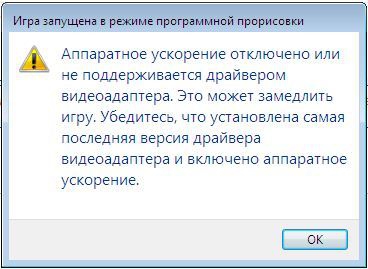
Кожен день на комп’ютері включаються сучасні ігри, якісні фільми і складні програми, які для коректної роботи вимагають апаратне прискорення відеоадаптера. Якщо раптом виникли проблеми, і система повідомила про помилку, то слід зробити нехитрі маніпуляції, щоб усунути неполадки з драйвером або з самим відеоадаптером.
Перший спосіб
Рішенням цієї проблеми може бути досить простий метод – це дозволити своїй ОС встановити останні оновлення.
Багато користувачів не завжди вчасно запускають оновлення на комп’ютері, адже не вважають цей процес важливим, але, як бачите, вони помиляються. Із-за застарілої версії ОС можуть виникнути проблеми з правильним відображенням даних на комп’ютері.
Другий спосіб
Але буває, що помилка з’являється на екрані, якщо драйвера взагалі не встановлені в системі драйвера або застарілі, або вони встановлені некоректно.
Щоб це перевірити, заходимо в «Пуск», натискаємо правою кнопкою миші на «Мій комп’ютер» і вибираємо «Управління».
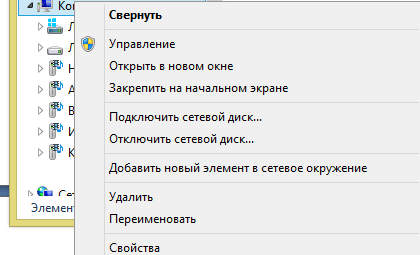
У діалоговому вікні слід перейти на вкладку «Диспетчер пристроїв». Праворуч з’явиться список пристроїв, серед яких знаходимо «Відеоадаптери». Так буде виглядати адаптер, який працює вірно.
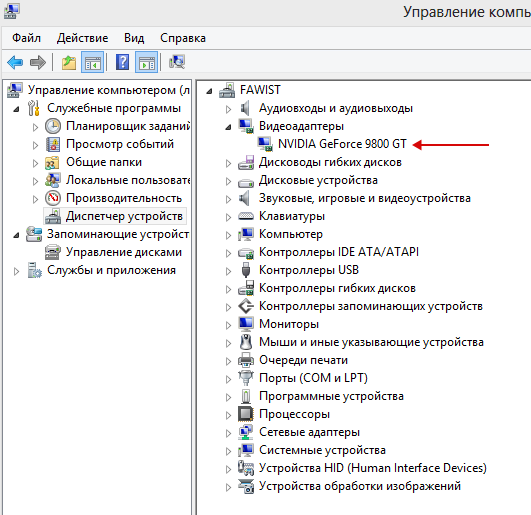
А на цьому скріншоті показано, коли є проблема з відеоадаптером. Про це неважко здогадатися, адже горить жовтий трикутник зі знаком оклику.

Якщо інтернет-з’єднання активно на комп’ютері з проблемним відеоадаптером, то встановлюємо повну версію драйвера відеоадаптера. Для цього клікаєм по відеоадаптеру правою кнопкою миші і вибираємо «Оновити драйвери…». А потім «Автоматичний пошук оновлених драйверів». Після чого відбудеться пошук і автоматичне оновлення драйверів.
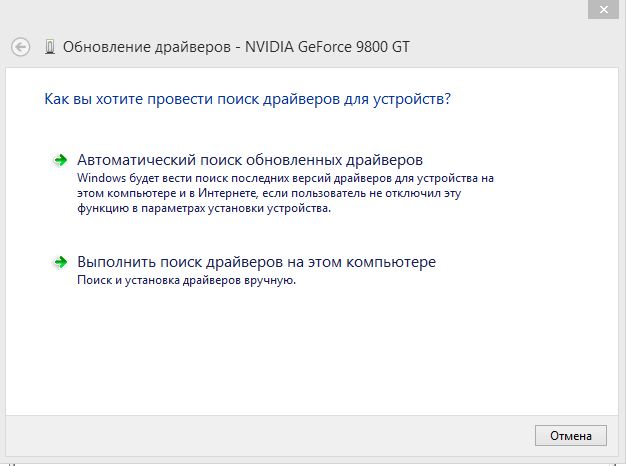
Іноді потрібно встановити драйвера вручну. В такому випадку необхідно знати виробника встановленого адаптера. Найбільш часто виробником буває Nvidia або Radeon.
Потрібно зайти на офіційний сайт виробника і завантажити відповідні драйвери. Після чого встановити їх і перезавантажити комп’ютер.
Третій спосіб
У разі якщо ви є власником вже не зовсім нового ноутбука, то може статися ця помилка внаслідок несумісності драйверів.
Щоб уникнути такої проблеми, потрібно завантажити драйвери, які підійдуть до версії ОС. Далі необхідно завантажити програму Mobility Modder.NET, яка дозволить адаптувати драйвера.
Запускаємо програму, вказуємо, де знаходяться викачані драйвера, натискаємо кнопку «Змінити». Після чого встановлюємо драйвера і перезавантажуємо комп’ютер.
Не забудьте перед установкою нових драйверів видалити старі.
Ця проблема стоїть особливо гостро для багатьох користувачів, адже виробників відеоадаптерів та їх варіацій багато, і для кожного конкретного випадку немає конкретного рішення. Якщо у вас є що-небудь додати, пишіть.


